Przewodnik krok po kroku dotyczący resetowania Spotify History
Czy kiedykolwiek chciałeś zresetować Spotify Historia dla bardziej dopasowanego i czystego słuchania? Oto przewodnik, który pomoże Ci to osiągnąć, przeczytaj poniżej.
W erze cyfrowej usługi strumieniowego przesyłania muzyki zrewolucjonizowały sposób, w jaki konsumujemy muzykę Spotify jest jednym z liderów w tej dziedzinie. Gdy przeglądasz jego ogromną bibliotekę, Twoja historia słuchania gromadzi się, odzwierciedlając Twoje różnorodne gusta i preferencje. Może się jednak zdarzyć, że zechcesz zresetuj Spotify historia, czy zacząć od nowa, czy zachować prywatność. Ten artykuł ma na celu przedstawienie przewodnika krok po kroku, jak zresetować Spotify historia. Postępując zgodnie z tymi instrukcjami, będziesz w stanie wymazać swoją aktywność słuchową, oferując nowy początek i zapewniając, że Twoja muzyczna podróż pozostanie spersonalizowana i dostosowana do Twoich aktualnych gustów.
Treść artykułu Część 1. Resetuj Spotify Historia: Jak sprawdzić i wyczyścić swoje Spotify SłuchanieCzęść 2. Jest Spotify Historia widoczna dla innych?Wskazówki dotyczące bonusów: Zapisz swoje ulubione Spotify Piosenki i zachowaj je na zawsze
Część 1. Resetuj Spotify Historia: Jak sprawdzić i wyczyścić swoje Spotify Słuchanie
Resetowanie twojego Spotify historia ma duże znaczenie z kilku powodów. Po pierwsze, pozwala zachować prywatność, usuwając wszelkie utwory lub gatunki, których nie chcesz już powiązać ze swoim kontem. Po drugie, zresetowanie historii umożliwia rozpoczęcie od czystej karty, oferując świeże i spersonalizowane wrażenia słuchowe.
Pomaga również uporządkować Twoje rekomendacje, zapewniając to Spotify sugeruje muzykę w oparciu o Twoje obecne gusta, a nie wcześniejsze nawyki słuchania. Ostatecznie zresetowanie twojego Spotify historia daje ci możliwość zaplanowania muzycznej podróży, która jest zgodna z twoimi zmieniającymi się preferencjami i zapewnia bardziej dostosowane i przyjemne wrażenia.
Sprawdź i wyczyść swoje ślady na urządzeniach mobilnych i komputerach
Niezależnie od tego, czy chcesz zachować prywatność, uporządkować swoje rekomendacje, czy zacząć od czystej karty, usuń swoje Spotify historia słuchania może być przydatnym krokiem. W tym przewodniku przeprowadzimy Cię przez proces usuwania Spotify historię słuchania zarówno na urządzeniach mobilnych, jak i platformach stacjonarnych. Wykonując te proste czynności, możesz skutecznie usunąć swoją wcześniejszą aktywność słuchową i cieszyć się świeżą muzyczną podróżą dostosowaną do Twoich aktualnych preferencji.
Kroki do usunięcia Spotify Historia słuchania na urządzeniach mobilnych:
Aby zresetować Spotify historii na swoim urządzeniu mobilnym, wykonaj następujące kroki:
- Otwórz Spotify aplikację na swoim urządzeniu mobilnym i zaloguj się na swoje konto.
- U dołu ekranu zobaczysz kartę o nazwie „Strona główna”. Stuknij w nią, aby przejść do sekcji Strona główna.
- W prawym górnym rogu ekranu znajdziesz ikonę koła zębatego, która reprezentuje Ustawienia. Stuknij w nią, aby uzyskać dostęp do menu ustawień.
- Przewiń w dół menu ustawień i poszukaj opcji o nazwie „Społeczności” lub „Odsłuch społeczności”, w zależności od posiadanej wersji aplikacji.
- Gdy go znajdziesz, dotknij go, aby otworzyć ustawienia społecznościowe.
- W ustawieniach społecznościowych powinieneś zobaczyć opcję o nazwie „Wyczyść historię słuchania” lub coś podobnego. Stuknij w to.
- Pojawi się komunikat potwierdzający z pytaniem, czy chcesz usunąć historię słuchania. Potwierdź swoje działanie, dotykając odpowiedniego przycisku, a Twoje Spotify historia zostanie zresetowana.
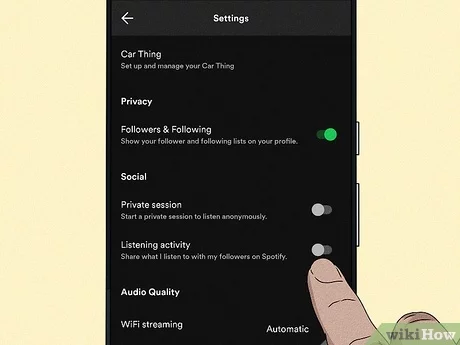
Kroki do usunięcia Spotify Historia słuchania na komputerze:
Aby usunąć Spotify historię słuchania na komputerze, wykonaj następujące czynności:
- Otwórz Spotify aplikację desktopową na swoim komputerze i zaloguj się na swoje konto.
- W prawym górnym rogu okna zobaczysz swoją nazwę profilu. Kliknij go, aby otworzyć menu rozwijane.
- Z rozwijanego menu wybierz „Ustawienia”, aby uzyskać dostęp do strony ustawień.
- Przewiń stronę ustawień w dół, aż dojdziesz do sekcji „Prywatność i ustawienia”.
- Poszukaj opcji o nazwie „Pokaż ustawienia zaawansowane” i kliknij ją.
- W sekcji „Historia słuchania” znajdziesz opcję przeglądania historii. Kliknij „Wyświetl” lub „Zobacz wszystko”, aby uzyskać dostęp do historii słuchania.
- Aby usunąć całą historię słuchania, kliknij przycisk „Wyczyść wszystko”. Jeśli wolisz usunąć określone utwory, użyj opcji „Usuń” obok każdego utworu.
Wykonując te czynności, możesz łatwo usunąć swoje Spotify historię słuchania na komputerze. Dzięki temu możesz wyruszyć w świeżą muzyczną podróż bez żadnych śladów poprzednich utworów i rekomendacji.
Część 2. Jest Spotify Historia widoczna dla innych?
Nie, twoja Spotify historia słuchania nie jest domyślnie widoczna dla innych. Spotify szanuje Twoją prywatność i zachowuje poufność Twojej historii słuchania. Nie jest udostępniany innym Spotify użytkowników lub publicznie widoczne. Twoja aktywność słuchania jest prywatna i dostępna tylko dla Ciebie.
Istnieje jednak opcjonalna funkcja o nazwie „Social Listening”, która umożliwia udostępnianie w czasie rzeczywistym aktywność słuchania ze znajomymi lub obserwującymi Spotify. Jeśli włączysz tę funkcję, inni będą mogli zobaczyć utwory, których aktualnie słuchasz, oraz Twoją aktywność w czasie rzeczywistym. Ta funkcja ma na celu usprawnienie interakcji społecznych i tworzenie wspólnych doświadczeń muzycznych.
Ważne jest, aby pamiętać, że nawet jeśli masz włączone „Odsłuchiwanie społecznościowe”, Twoja historia słuchania w przeszłości pozostaje prywatna. Inni mogą zobaczyć Twoją aktywność w czasie rzeczywistym tylko wtedy, gdy funkcja jest aktywna i tak jest za tobą Spotify. Jako taki, podczas Spotify oferuje funkcję społecznościową umożliwiającą udostępnianie bieżącej aktywności związanej ze słuchaniem, a ogólna historia słuchania jest prywatna i niewidoczna dla innych.
Wskazówki dotyczące bonusów: Zapisz swoje ulubione Spotify Piosenki i zachowaj je na zawsze
TuneSolo Spotify Konwerter muzyki wyłania się jako nieocenione narzędzie, umożliwiające entuzjastom muzyki słuchanie ich ulubionych Spotify utworów w trybie offline i przechowywać je w nieskończoność. Dzięki bezproblemowej funkcjonalności i niezawodności oprogramowanie to zapewnia bezproblemową obsługę użytkownikom, którzy chcą zachować osobistą kolekcję muzyczną, która wytrzyma próbę czasu.
Niezawodność TuneSolo Spotify Music Converter polega na swojej zdolności do precyzyjnej i bezstratnej konwersji, zapewniając, że oryginalna jakość dźwięku pozostaje nienaruszona. Przyjazny dla użytkownika interfejs umożliwia bezproblemową nawigację, dzięki czemu jest dostępny zarówno dla początkujących, jak i doświadczonych użytkowników.
Wraz z TuneSolo Spotify Music Converter, możesz wreszcie zbudować osobistą bibliotekę muzyczną, z której możesz korzystać w dowolnym momencie, nie martwiąc się o utratę dostępu do ulubionych utworów z powodu zmian platformy, anulowania subskrypcji lub problemów z siecią. Zapewnia spokój ducha, pozwalając zachować ulubione utwory na zawsze i dostosować wrażenia słuchowe do własnych preferencji.